بایوس آل این وان لنوو فریموری است که روی ROM لپ تاپ ذخیره شده است. در واقع بایوس به نوعی برنامه با حجم بسیار کم گفته می شود که در حافظه اصلی رایانه وجود دارد و تغییر آن امکان پذیر نیست. بایوس موظف است که سیستم عامل آل این وان یا هر نوع سیستم دیگری را بوت کند.
البته این برنامه وظایفی دیگری مانند کنترل کردن تنظیمات، بررسی CMOS Setup به منظور اعمال تنظیمات سفارشی و… را نیز بر عهده دارد. در ادامه بحث شما را با بایوس All in one لنوو و مهم ترین قابلیت های آن آشنا می کنیم.
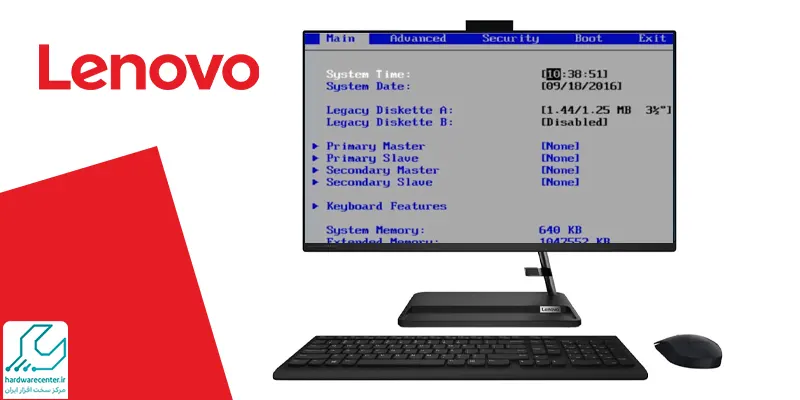
بایوس آل این وان لنوو چیست؟
بایوس فریموری است که روی یک تراشه دارای قابلیت جایگزینی ذخیره شده است. زمانی که رایانه خود را روشن می کنید، BIOS وارد عمل شده و قطعات سخت افزاری سیستم را شناسایی می کند. پس از آن هم عملیات بوت کردن سیستم عامل را انجام می دهد.
تنظیمات این بخش در حافظه ای به نام CMOS نگهداری می شود. پس در صورتی که پیکربندی های مربوط به بایوس آل این وان لنوو به هم بریزد، امکان دارد که قطعات سخت افزاری بیش از حد داغ شوند و صدمه ببینند.
همچنین به هم خوردن تنظیمات، بوت نشدن سیستم عامل را نیز به دنبال دارد. لازم به ذکر است تنظیمات بایوس لپ تاپ لنوو بهتر است توسط کارشناس تعمیر آل این وان لنوو انجام شود.
وظایف بایوس آل این وان
اصلی ترین وظیفه بایوس آل این وان lenovo این است که سیستم عامل را بوت می کند. البته این فریمور کاربردهای دیگری نیز دارد؛ برای مثال موظف است که کنترلرهای سیستم و درایورها را لود نماید. زمانی که به تنظیمات BIOS دسترسی داشته باشید، قادر خواهید بود سایر تنظیمات رایانه خود را هم پیکربندی کنید.
بایوس همچنین وظیفه دارد که دیگر دستگاه هایی را که به رایانه متصل می شوند را شناسایی نماید. همچنین این فریمور برای انجام تست POST در سیستم و چک کردن تنظیمات مربوط به CMOS جهت شخصی سازی تنظیمات هم کاربرد دارد.
با توجه به این مطالب می توان گفت که نقش اصلی بایوس کنترل و مدیریت همه ورودی ها و خروجی های آل این وان است.
تغییر تنظیمات بایوس آل این وان
بایوس آل این وان لنوو را می توانید با توجه به نیاز خود مجدداً پیکربندی کنید. فریمور بایوس روی یک تراشه ویژه به نام ROM ذخیره شده است. خود این تراشه نیز بر روی مادربرد دستگاه لحیم می شود.
از آنجا که ROM یک حافظه خواندنی است، تنها امکان تغییر بعضی تنظیمات جزئی همچون پیکربندی های مربوط به بوت کردن سیستم، تاریخ و ساعت بر روی آن وجود دارد. اما در صورتی که بخواهید تنظیمات تخصصی را روی BIOS اعمال نمایید، حتماً باید آن را به روز رسانی کنید.
ضرورت تغییر و آپدیت تنظیمات بایوس آل این وان
ممکن است از خود بپرسید که به روز رسانی تنظیمات بایوس All in one چه اهمیتی دارد؟ در موارد زیر حتما باید آپدیت این فریمور انجام گیرد:
نصب سیستم عامل جدید
در حالت کلی زمانی که سیستم عامل جدیدی روی لپ تاپ لنووی شما نصب شده باشد، معمولاً تنظیمات رایانه به هم میخورد. لذا لازم است که مجدداً این تنظیمات آپدیت شوند.
ظاهر شدن صفحه مرگ ویندوز
آپدیت تنظیمات بایوس آل این وان لنوو در مواردی که با صفحه آبی رنگ مرگ ویندوز روبرو می شوید، اهمیت بسیار زیادی دارد. اهمیت این مسئله زمانی که یکی از قطعات سخت افزاری سیستم را ارتقاء داده باشید، دوچندان میشود. مثلاً هنگام به روز رسانی هارد، سی پی یو یا رم آل این وان می توانید از طریق آپدیت تنظیمات بایوس مشکلات به وجود آمده را به طور کامل رفع نمایید.
از کار افتادن قابلیت توربو بوست
ویژگی توربو بوست نقش بسزایی در عملکرد بهینه پردازنده سیستم دارد. حال برای برطرف کردن ایرادات مربوط به این بخش لازم است که تنظیمات مربوط به فریمور آل این وان آپدیت شوند.
صدمه دیدن ترانزیستورهای آی سی
گاهی اوقات ترانزیستورهای موجود در آی سی لپ تاپ لنوو خراب می شوند. در این حالت با به روز رسانی بایوس All in one می توان مشکلات به وجود آمده را حل کرد.
چگونه وارد بایوس آل این وان لپ تاپ لنوو شوید؟
برای ورود به بایوس آل این وان لنوو لازم است که کلیدهای f2، del یا ESC را فشرده و نگه دارید. البته راه بهتری برای ورود به این بخش وجود دارد و آن نگه داشتن کلید fn و سپس کلیدهای f12 یا f2 است. با فشردن این دکمه ها تنظیمات مربوط به بایوس به راحتی در دسترس شما قرار می گیرد.
مطالعه این مطلب می تواند برای شما مفید باشد: تعمیر صفحه نمایش آل این وان
با مهم ترین آیتم های تنظیمات بایوس All in one لنوو آشنا شوید
مهم ترین امکانات مربوط به تنظیمات بایوس All in one لنوو به شرح ذیل هستند:

گزینه Full Screen Logo Screen
این آیتم به منظور نمایش یا عدم نمایش لوگوی برند سازنده مادربورد در آغاز راه اندازی سیستم به کار می رود.
گزینه Boot Sector Protection
چنانچه این مورد را روشن کنید، سیستم حفاظت از خرابی هایی مانند نفوذ ویروس ها یا دستکاری های غیر مجاز فعال می گردد. با غیر فعال بودن Boot Sector Protection نیز از خرابی های ناخواسته پیشگیری نمی شود.
گزینه Boot Sequence
از طریق این قسمت می توانید اولویت مراجعه سیستم به هر کدام از سی دی رام ها جهت بالا آمدن را بنا به سلیقه خود تعیین کنید.
گزینه Quick Booting
چنانچه Quick Booting را روی حالت فعال قرار دهید، سیستم ۱۰ ثانیه بعد از بررسی تنظیمات لود می شود.
گزینه Hard Disk Boot Priority
به کمک این گزینه از بایوس آل این وان لنوو می توانید اولویت هارد دیسک های مورد نظر خود را جهت بالا آمدن تنظیم کنید.
گزینه Boot Up Num-Lock LED
این آیتم جهت تعیین وضعیت پیش فرض چراغ های Numbers Keys کاربرد دارد.
گزینه First(1st) Boot Device
تنظیمات مربوط به اولین دستگاهی که توسط سیستم به منظور بوت شدن استفاده می شود، توسط این گزینه انجام می گیرد.
گزینه Second(2nd) Boot Device
در صورتی که دستگاه اول نتواند سیستم شما را بوت کند، بایوس این گزینه را جهت بوت کردن سیستم مورد استفاده قرار می دهد.
گزینه Third(3rd) Boot Device
اگر دستگاه دوم نیز نتواند سیستم را بالا بیاورد، تنظیمات سومین دستگاه از طریق این آیتم انجام می پذیرد.
گزینه Other Boot Device
تنظیمات مربوط به سایر دستگاه هایی که توسط سیستم شما جهت بوت شدن به کار می روند، توسط این آیتم انجام می گیرد.
امیدواریم که این مقاله برای شما مفید واقع شده باشد. لازم به ذکر است که کاربران آل این وان لنوو می توانند جهت دریافت اطلاعات بیشتر از نحوه ارائه خدمات، از طریق شماره های اعلام شده در سایت با مشاورین ما در نمایندگی رسمی لنوو تماس حاصل فرمایند.

